В мире выразительной и качественной звуковой передачи правильное подключение акустических систем к компьютеру - окажется одним из самых важных факторов. Но как удостовериться, что все настроено и функционирует должным образом, без необходимости обращаться к специалистам и многих лишних затрат?
Уверенность в исправном подключении колонок не основывается на сложных алгоритмах и мудрых инструкциях. Она приходит с изучением и применением несложных, но важных правил. Если вы научитесь следовать этим простым шагам, то сможете сами проводить подключение ваших компьютерных колонок без особых сложностей.
Наша цель - помочь вам в этом дело. Мы подготовили для вас исчерпывающий гид, который научит вас шаг за шагом проверять и подтверждать правильность подключения вашей колонки к компьютеру. Готовы начать и погрузиться в мир качественного звука? Тогда вперед!
Определяем наличие подключенных колонок к компьютеру

- Проверьте физическое подключение колонок к компьютеру. Убедитесь, что кабели колонок правильно вставлены в соответствующие аудиоразъемы на задней панели компьютера. Убедитесь, что кабель питания колонок подключен к розетке и включен в сеть.
- Откройте звуковые настройки на компьютере и проверьте уровень громкости. Убедитесь, что громкость не находится на минимальном уровне и что звук не отключен.
- Попробуйте проиграть звуковой файл или открыть видео на компьютере. При наличии работающих колонок, вы должны услышать звук. Если звук не воспроизводится, проверьте, настроены ли звуковые выходы компьютера на правильные аудиоразъемы, а также убедитесь, что драйверы звуковой карты установлены и работают корректно.
- Используйте наушники или другие рабочие аудиоустройства, чтобы исключить возможность проблемы с аудиовыходами компьютера. Если аудио работает через другие устройства, это может указывать на проблемы с подключением или неисправность колонок.
- Проверьте индикаторы на колонках. Если имеется, убедитесь, что индикатор питания светится и что нет других ошибок или предупреждений на индикаторах. Индикаторы могут указывать на наличие проблем с питанием или другими элементами колонок.
Следуя этим простым шагам, вы сможете определить, подключены ли колонки к компьютеру и принять необходимые меры по устранению возникших проблем. В случае, если колонки все еще не работают, рекомендуется обратиться за помощью к специалисту.
Необходимые компоненты для проведения проверки соединения
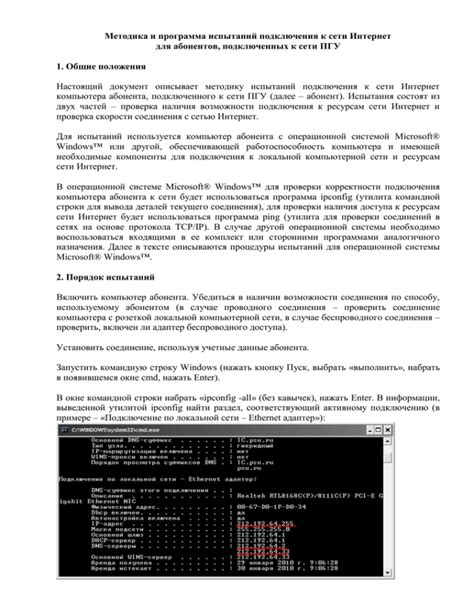
Прежде чем приступить к проверке работоспособности подключенных колонок к компьютеру, вам понадобятся несколько важных компонентов. Они помогут вам достичь нужной цели и убедиться, что все подключено правильно.
Используйте следующие компоненты для проверки соединения:
- Активные колонки или аудиосистема: Это звуковые устройства, которые используются для воспроизведения звука. Они обычно подключаются к компьютеру через аудио-разъемы.
- Аудио-кабель: Это кабель, который используется для подключения аудиосистемы к компьютеру. Обычно он имеет два разъема на концах и предназначен для передачи аудио-сигнала.
- Возможность регулирования громкости и настройки параметров аудио-устройств: Для успешной проверки соединения вам понадобятся средства для регулирования громкости и другие параметры аудио-устройств. Они позволяют контролировать уровень звука и другие настройки аудиосистемы.
При наличии этих компонентов вы будете готовы приступить к проверке работоспособности подключенных колонок к компьютеру. Запомните, что правильная настройка и подключение играют важную роль в достижении желаемого результата.
Проверка настроек системы
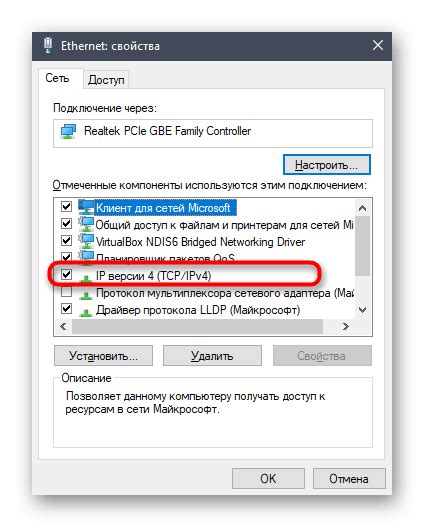
В данном разделе будет рассмотрена процедура проверки настроек системы, необходимая для правильного функционирования подключенных колонок.
Перед началом проверки рекомендуется проверить все системные настройки, связанные с аудио и звуком. В первую очередь следует проверить уровень громкости, настройки усиления и источник звука. Это позволит убедиться, что звук будет воспроизводиться с правильной громкостью и качеством.
Если настройки уровня громкости и звука на компьютере корректные, следующим шагом является проверка выбранного аудиодевайса. Рекомендуется установить подключенные колонки в качестве основного аудиоустройства. Для этого можно воспользоваться панелью управления или настройками звука в операционной системе.
- Откройте "Панель управления" или "Настройки звука", в зависимости от вашей операционной системы.
- Найдите секцию, связанную с аудио и звуком.
После того, как настройки системы были проверены и колонки выбраны в качестве основного аудиодевайса, рекомендуется провести тестовое воспроизведение звука. Воспроизведите любую аудиозапись или видеофайл и убедитесь, что звук воспроизводится через колонки с правильной громкостью и качеством.
Не забудьте также проверить физическое соединение колонок с компьютером. Убедитесь, что кабели подключены к соответствующим разъемам на компьютере, а также что колонки подключены к источнику питания, если это необходимо.
Проверка настроек системы является важным шагом для обеспечения правильного функционирования подключенных колонок, поэтому рекомендуется пройти все вышеперечисленные шаги для достижения оптимального звукового опыта.
Проверка наличия физического соединения между аудиоколонками и компьютером
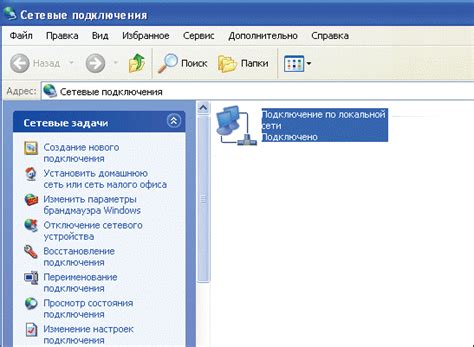
При использовании аудиоколонок важно убедиться, что физическое подключение к компьютеру выполняется верно. Это обеспечит надежную передачу звукового сигнала и гарантирует правильную работу устройства.
- Проверьте, что аудиоколонки корректно подключены к вашему компьютеру. Убедитесь в фактическом наличии соединения между соответствующими разъемами на задней панели компьютера и кабелями аудиоколонок.
- Убедитесь, что разъемы аудиоколонок и компьютера полностью вставлены в соответствующие гнезда. Иногда неплотное или неправильное подключение может вызывать проблемы с звуком.
- Проверьте состояние кабелей и разъемов. Убедитесь, что они не повреждены и что контакты чистые и без посторонних веществ. В случае обнаружения повреждений или загрязнений, очистите или замените соответствующие компоненты.
- Проверьте, что звуковая карта вашего компьютера функционирует без сбоев. Для этого можно воспользоваться настройками звука в операционной системе или специальными программами. Убедитесь, что правильное аудиоустройство выбрано в качестве выходного для компьютера.
- При необходимости, перезагрузите компьютер после проведенных проверок, чтобы убедиться в стабильной работе соединения и исправлении возможных проблем.
После выполнения всех вышеперечисленных шагов вы сможете с уверенностью использовать свои аудиоколонки с компьютером и наслаждаться качественным звуком во время прослушивания аудио или просмотра видео.
Проверка функциональности звуковых систем

| Шаг | Инструкция |
|---|---|
| Шаг 1 | Убедитесь, что колонки правильно подключены к компьютеру. Проверьте наличие кабелей и их соединение с выходом на аудиоустройстве. |
| Шаг 2 | Установите громкость на компьютере на уровне, при котором можно легко услышать звук. |
| Шаг 3 | Убедитесь, что колонки включены и находятся в рабочем состоянии. Проверьте наличие подсветки или других индикаторов, свидетельствующих о включении устройства. |
| Шаг 4 | Воспроизведите аудиофайл на компьютере. Можно использовать любой звуковой файл или музыку для проверки колонок. |
| Шаг 5 | Внимательно прослушайте звук из колонок. Убедитесь, что звук четкий, без шумов или искажений. |
| Шаг 6 | При необходимости, проведите дополнительные настройки на компьютере или в программе для воспроизведения звука, чтобы достичь оптимального качества звука из колонок. |
Следуя этим простым шагам, вы сможете проверить наличие звука в подключенных колонках и убедиться в их правильной работоспособности. Это позволит вам насладиться качественным звуком при воспроизведении аудиофайлов на вашем компьютере.
Вопрос-ответ

Как подключить колонки к компьютеру?
Для подключения колонок к компьютеру, вам понадобятся аудио-кабели и свободные порты на задней панели компьютера. Один конец аудио-кабеля нужно вставить в порт на задней панели колонок, а другой конец в соответствующий аудио-порт на задней панели компьютера. Затем включите компьютер и колонки, и убедитесь, что звук работает.
Как узнать, подключены ли колонки к компьютеру правильно?
Если колонки правильно подключены к компьютеру, вы должны услышать звук из колонок. Вы также можете проверить настройки звука на компьютере, чтобы убедиться, что звук выводится на правильный аудио-устройство, которое соответствует подключенным колонкам.
Что делать, если звук не работает после подключения колонок к компьютеру?
Если звук не работает после подключения колонок к компьютеру, вам следует выполнить несколько действий. Сначала убедитесь, что колонки включены и правильно подключены к компьютеру. Затем проверьте настройки звука на компьютере и убедитесь, что они указывают на правильное аудио-устройство. Если проблема не решается, попробуйте подключить колонки к другому порту на компьютере или проверьте, работают ли колонки на другом устройстве.
Какая кнопка на колонках отвечает за регулировку громкости?
Кнопка регулировки громкости на колонках может различаться в зависимости от модели. Обычно она находится на передней панели колонок и имеет символы " + " и " - " для увеличения и уменьшения громкости соответственно. Некоторые колонки также могут иметь дополнительный регулятор громкости на задней панели.
Какие еще причины могут быть, если звук из колонок не работает?
Если звук из колонок не работает, помимо неправильного подключения, могут быть и другие причины. Например, драйверы звуковой карты на компьютере могут быть установлены некорректно или требуют обновления. Также возможны проблемы с кабелями или аудио-портами. В редких случаях, сама звуковая карта может быть повреждена. Если вам не удается решить проблему самостоятельно, стоит обратиться за помощью к специалисту.



